Как да създадете пряк път за промяна на вашия DNS сървър в Windows
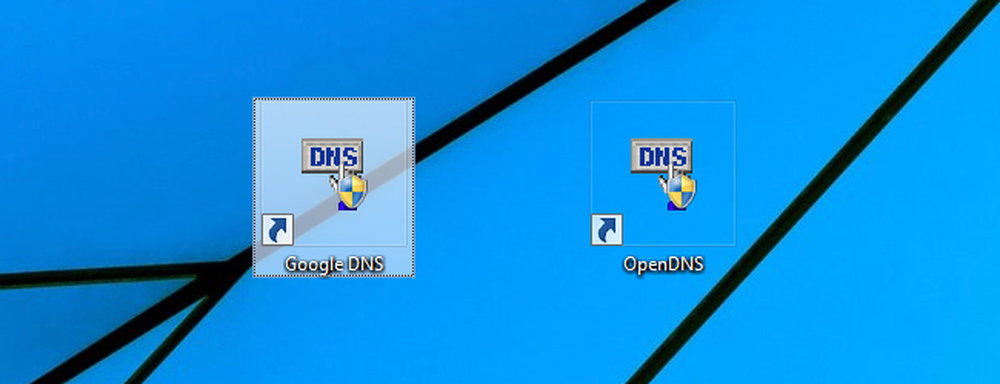
Промяната на DNS може да ви бъде полезна, за да увеличите личната ви информация, да повишите безопасността, да повишите скоростта на интернет или по някаква друга причина, но може да бъдете уморително да влизате в мрежовите настройки всеки път, когато искате да я изключите. За щастие, с безплатна програма и известно ноу-хау, можете да го направите толкова лесно, колкото двойно кликване върху пряк път.
За целите на тази статия ще използваме безплатен инструмент от NirSoft, един от единствените безплатни производители, на които се доверяваме. Той е бил пускането на първокласни безплатна за години и никога не го пакет с crapware като толкова много други доставчици правя.
Изтегляне на помощната програма
След като сте готови да започнете, ще трябва да изтеглите помощната програма QuickSetDNS от уеб сайта на Nirsoft. Просто превъртете до дъното на страницата и изтеглете zip файла, който съдържа самостоятелен изпълним файл. След като изтеглите програмата, създайте папка на работния плот, наречена QSDNS (или където искате да я поставите), след което извлечете съдържанието в папката..
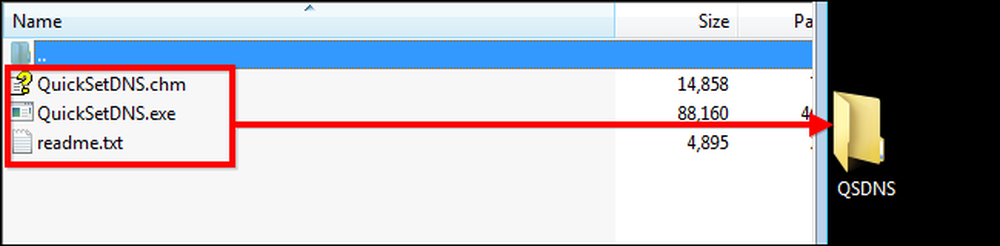
Стартиране и използване на QuickSetDNS
Тъй като QSDNS е самостоятелно приложение, не се изисква инсталация. Всичко, което трябва да направите, е да отворите папката, в която са извлечените файлове, и щракнете двукратно върху файла „QuickSetDNS.exe“..
Ще забележите, че програмата показва начина, по който сте свързани към интернет, както и IP адреса на компютъра. Той също така ви осигурява публичните DNS сървъри на Google и DNS на вашия рутер. В изображението по-долу ще видите и какви настройки на DNS се използват, както е посочено от зелената точка до „Автоматичен DNS“. Тази настройка по подразбиране изтегля информацията за DNS сървъра от маршрутизатора ви с помощта на DHCP.

Ако искате да преминете към съществуващия DNS сървър на Google, просто трябва да кликнете с десния бутон на мишката върху опцията "Google Public DNS" и след това да кликнете върху "Set Active DNS".

Като алтернатива, можете да щракнете върху настройката на DNS, която искате да използвате и след това просто да натиснете бутона „F2“, за да я активирате.

След като сте го направили, DNS е включен и можете да се върнете към използването на интернет с активиран нов DNS сървър.
Добавяне на нови DNS сървъри
Ако искате да използвате други DNS сървъри, като сървърите на OpenDNS, процесът за добавянето им в списъка ви е много лесен. Започнете с натискане на “Ctrl + N”, за да създадете нов DNS сървър. Дайте име на DNS сървъра и въведете IP адресите на OpenDNS, показани по-долу, след което въведете промените, като кликнете върху „OK“.
208.67.222.222, 208.67.220.220

След като въведете промените, просто кликнете върху новия сървър и натиснете “F2”, за да го активирате.
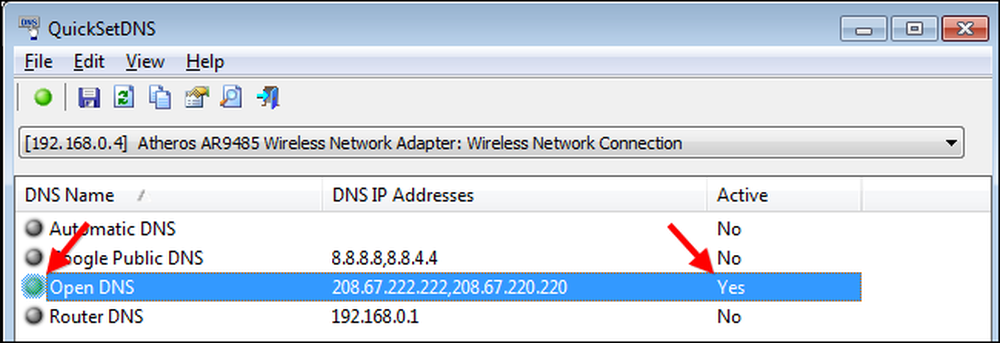
Създайте отделни команди за управление на настройките за DNS
За да направите процеса на превключване на DNS много по-бърз, можете да създадете преки пътища, които да променят DNS незабавно, като използвате опциите на командния ред на QSDNS. Започнете с отваряне на QSDNS, щракнете върху една от DNS настройките, които искате да използвате, и след това натиснете “Ctrl + L”, за да копирате настройките за тази DNS конфигурация. (или използвайте менюто с десен бутон).
След това трябва да отидете на работния плот и да щракнете с десния бутон, след което да създадете нов пряк път.
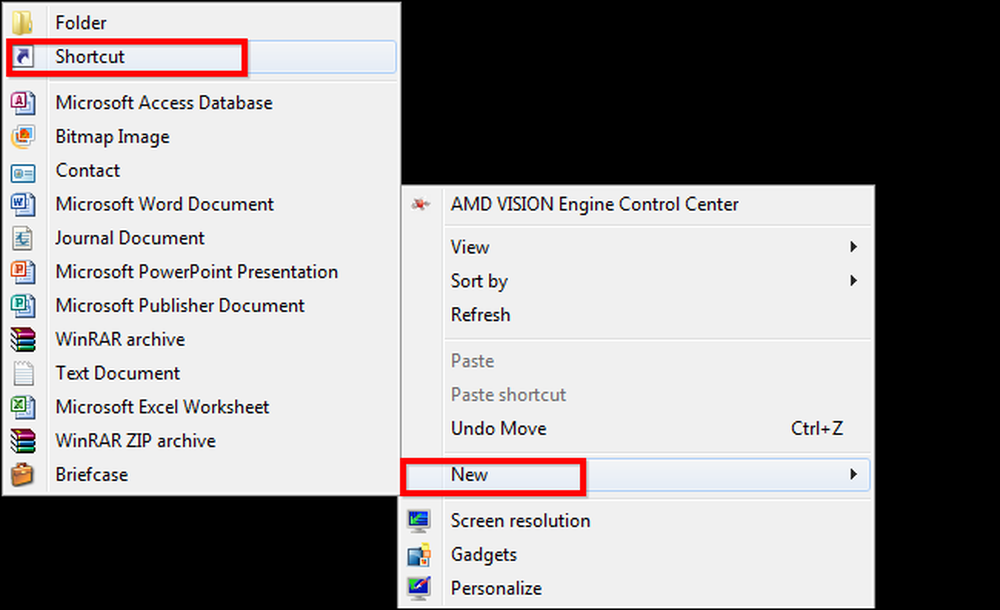
Просто поставете информацията, която сте копирали от QSDNS в секцията за бърз достъп, след това натиснете бутона next.

И накрая, дайте име на пряк път на базата на избрания от вас профил. В този случай това е Google Public DNS. След като натиснете "Готово", можете просто да щракнете двукратно върху прекия път от работния плот и настройките ви за DNS ще се променят незабавно.

Повторете процедурата за настройката "Автоматичен DNS", за да можете да възстановите настройките, без да отваряте QSDNS, както и за всички други сървъри, които използвате често, така че да можете да превключвате между тях по желание.
Сега се върнете към сърфирането в мрежата и се забавлявайте!




